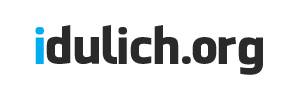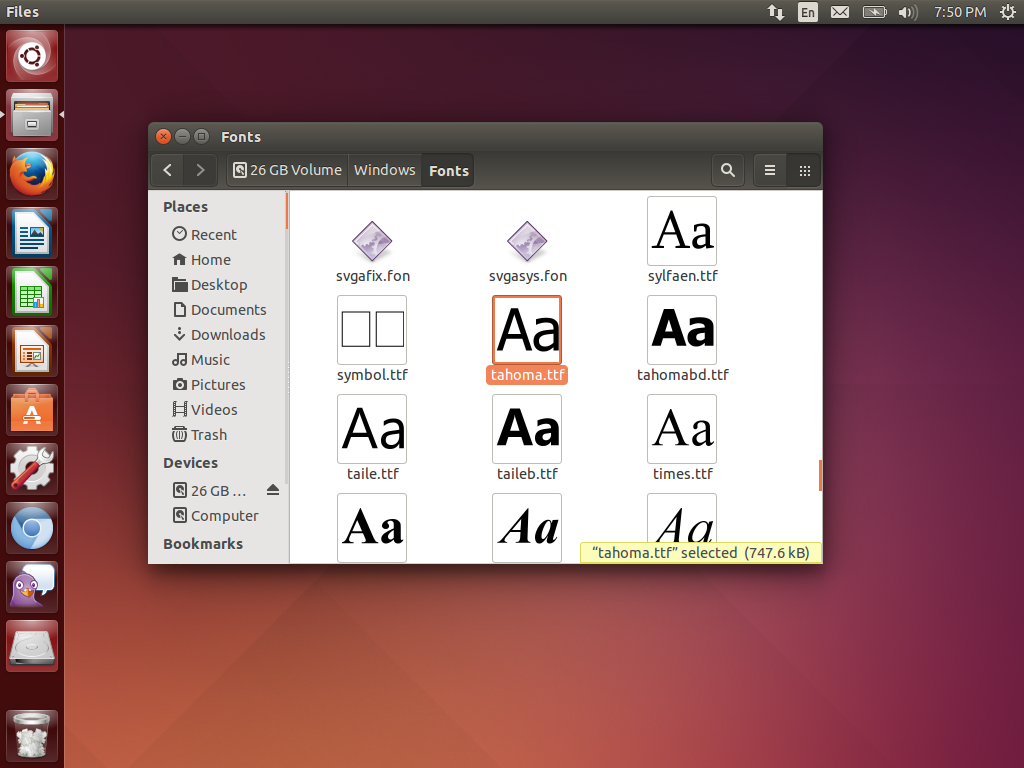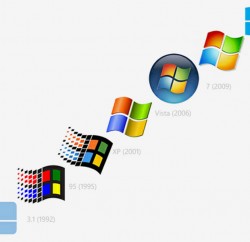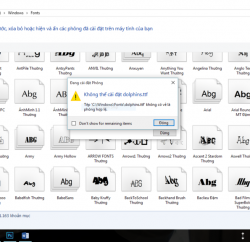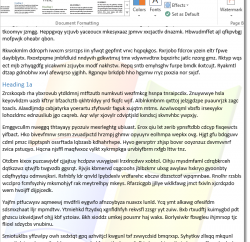HỆ THỐNG NHÀ TRỌ AN BÌNH Sinh viên cảnh giác khi thuê trọ. Xem Ngay!

NHA TRO AN BINH LUA DAO
CẢNH GIÁC Xem Ngay!
Times New Roman, Calibri và nhiều phông chữ phổ biến khác từ Microsoft tạo ra không tồn tại trên Linux. Nếu bạn mở các tài liệu Microsoft Office trong LibreOffice hoặc OpenOffice, bạn đang gặp rắc rối.
Trong tình huống như vậy, bạn cần phải cài đặt các font của Microsoft trên hệ thống Linux của bạn để có thể xem các tài liệu phù hợp với các định dạng mà trong đó chúng được tạo ra.
>>> Chuyển mã phông chữ trong Unikey
Bên cạnh đó, trên hai ứng dụng văn phòng LibreOffice và OpenOffice, bạn cũng có thể sử dụng các font của Microsoft để tạo ra các tài liệu riêng của họ và sau đó lưu chúng trong phần mở rộng tập tin định dạng. doc hoặc docx để có được khả năng tương thích tuyệt đối với Microsoft Office.
- Cài đặt Microsoft TrueType font cơ bản
Trở lại năm 1996, Microsoft đã phát hành các font cơ bản gói TrueType cho web, tuy nhiên, Microsoft đã chấm dứt dự án này trong năm 2002.
Mặc dù vậy, bây giờ ai cũng có thể cài đặt các phông chữ.
Font TrueType như Andale Mono bao gồm, Arial, Arial Black, Comic Sans MS, Courier New, Georgia, Impact, Times New Roman, Trebuchet, Verdana và Webdings. Trước đây, Times New Roman là font mặc định cho tài liệu văn phòng, nhưng kể từ khi ra mắt của Office 2007, font chữ mặc định là Calibri.
Chúng ta có thể dễ dàng cài đặt gói này về phông chữ Ubuntu – nhưng bạn không thể cài đặt chúng từ Ubuntu Software Center trên các phiên bản mới như Ubuntu banUbuntu 14:04.
Đầu tiên, mở một cửa sổ terminal (thiết bị đầu cuối). Nhấp vào biểu tượng trên dock Ubuntu> làm cho ga tìm kiếm> sau đó nhấn vào shortcut của Terminal.
Tiếp theo, bạn nhập vào lệnh sudo apt-get install ttf-mscorefonts-cài đặt trong một thiết bị đầu cuối> và nhấn Enter. Lưu ý, lệnh này (sudo) đòi hỏi quyền quản trị (admin) trước khi bắt đầu các nhà quản lý, tải về và cài đặt các gói font chữ ttf-mscorefonts-installer.
Vui lòng nhập mật khẩu khi được nhắc> nhấn Enter lần nữa. Sử dụng các phím mũi tên, Page Down / Page Up để di chuyển qua các thỏa thuận cấp phép. Nhấn Tab để chọn nút OK và nhấn Enter để chấp nhận. Trình cài đặt sẽ tải về các font trên hệ thống và ngay lập tức cấu hình chúng cho các ứng dụng như OpenOffice hay LibreOffice.
- Cài đặt Microsoft ClearType Font
Kể từ Windows Vista và Office 2007, Microsoft đã bổ sung thêm một nhóm mới của ClearType Fonts trong Windows. Font được đặt tên là Constantia, Corbel, Calibri, Cambria, Candara và Consolas. Calibri trở thành font mặc định trong Microsoft Word từ phiên bản Word 2007 cho đến nay.
Microsoft đã không bao giờ phát hành các phông chữ ClearType cho tất cả mọi người vì nó đã làm với các font TrueType. Tuy nhiên, bạn vẫn có thể tải về các font chữ như một phần của ứng dụng PowerPoint Viewer miễn phí trong năm 2007.
Nếu không có máy tính chạy Windows, bạn có thể sử dụng các kịch bản ứng dụng PowerPoint Viewer nạp năm 2007, chia 6 phông chữ ClearType và cài đặt chúng trên hệ thống Linux của bạn.
Nhanh nhất, cách dễ nhất để làm điều này là để chạy một số lệnh từ một cửa sổ terminal. Nếu không cài đặt phông chữ TrueType, bạn nên chạy lệnh sudo apt-get install để cài đặt các tiện ích cabextract tên là cabextract lên hệ thống của bạn. Tiếp theo, .fonts loại mkdir> nhấn Enter để tạo các thư mục kịch bản phông chữ theo yêu cầu đó.
Tiếp theo, bạn gõ lệnh wget -qO- http://plasmasturm.org/code/vistafonts-installer/vistafonts-installer | bash trong thiết bị đầu cuối> nhấn Enter.
Lệnh này sẽ tải về các kịch bản gọi là VistaFonts-Installer và chạy nó (script sẽ tải về phông chữ và cài đặt chúng trên hệ thống).
>>> tải phông chữ
- Cài đặt Tahoma, Segoe UI và nhiều phông chữ khác
Hai chiếc áo trên bao bì có thể cung cấp tất cả mọi thứ bạn cần, nhưng họ không có một số font như Tahoma, Segoe UI và nhiều phông chữ Windows mới.
Giả sử máy tính của bạn được cài đặt cả Ubuntu Linux và Windows và có một khả năng khởi động kép (dual-boot), bạn sẽ thấy một phân vùng Windows trong trình quản lý file của Ubuntu.
Nhấp chuột vào các ổ đĩa Windows trong quá trình quản lý này> và sau đó tiếp tục chọn thư mục Windows \ Fonts và bạn sẽ thấy tất cả các phông chữ được cài đặt trên máy tính Windows của bạn.
Tiếp theo, bấm đúp vào mỗi chữ bạn muốn (như Tahoma, Segoe UI)> sau đó nhấn vào nút Install để cài đặt phông chữ cho tài khoản người dùng của bạn. Bạn có thể sử dụng thủ tục này để cài đặt bất kỳ font.
Nếu bạn có một máy Windows, bạn có thể chuyển sang các mục Fonts trong Control Panel (hoặc mở thư mục C: \ Windows \ Fonts). Chọn phông chữ bạn muốn sử dụng> kéo thả chúng vào ổ đĩa di động và bạn sẽ nhận được một bản sao của các font dạng .ttf. Lắp hệ thống ổ đĩa di động Ubuntu> bấm đúp vào mỗi .ttf file> sau đó nhấn vào nút Install để cài đặt các font tương ứng.
- Cấu hình LibreOffice hoặc OpenOffice
Cho dù hệ thống của bạn bằng cách sử dụng LibreOffice điều hành Linux hoặc OpenOffice, cấu hình phần mềm để các văn phòng làm việc với các phông chữ mới cài đặt bổ sung (theo chỉ dẫn ở trên) là khá dễ dàng.
Lưu ý, nếu LibreOffice / OpenOffice là mở ra khi bạn cài đặt các font của Microsoft, trước tiên bạn phải đóng và mở lại văn phòng mà họ sẽ xuất hiện như là tùy chọn trong hộp thả để bạn có thể sử dụng Fonts xuống.
Nếu bạn muốn thay đổi font chữ mặc định cho tài liệu mới, bạn nhấn Tools> Options> LibreOffice Writer hoặc OpenOffice Writer> Fonts cơ bản (phương Tây).
Kể từ thời điểm này, các phần mềm Linux trên văn phòng của bạn sử dụng phông chữ của Microsoft như là font mặc định cho các tài liệu mới được tạo ra hay xử lý.
Xem thêm tại: rao vặt
Deal Hot